Windows 8: Оптимізуйте налаштування за допомогою безкоштовного налаштування інтерфейсу метро Metro

Ми вже пояснили, як повернутися доКористувацький інтерфейс Windows 7 через злому системного реєстру. Якщо вам не зручно з реєстром, ось як користуватися безкоштовною утилітою, яка дозволяє налаштувати інтерфейс метро, як вам потрібно.
Почніть із завантаження налаштування інтерфейсу інтерфейсу Windows 8 Metro. Завантаження постачається у заархівованому архіві. Використовуйте програму на зразок 7Zip або інший вбудований у Windows інструмент, щоб скасувати завантаження.
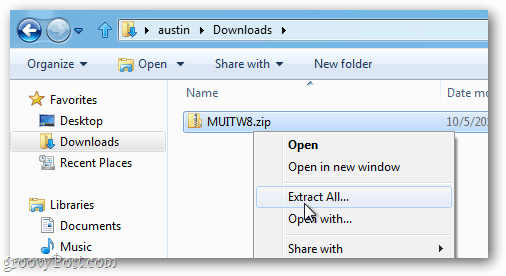
Після вилучення запустіть Metro UI Tweaker.exe.
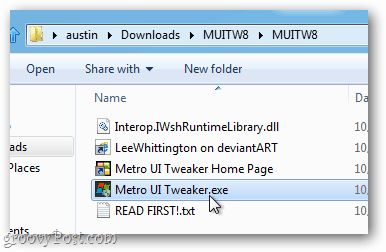
Коли Windows 8 запропонує ввімкнути Microsoft.Net Framework 3.5.1, натисніть Прийняти зміни.
Примітка. Залежно від інсталяції Windows 8, система запропонує вам завантажити та встановити кілька оновлень, перш ніж запустити твікер UI Metro.
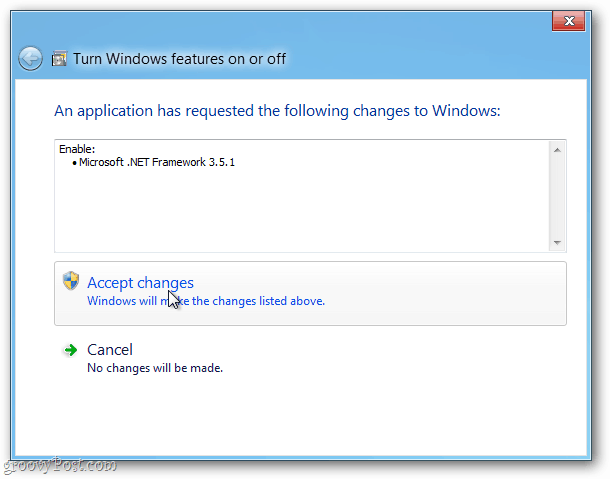
Як тільки відкриється твікер Metro UI, налаштуйте параметри для налаштування інтерфейсу Windows 8. Ось що робить кожен варіант:
- Вимкнути меню "Пуск метро" - вилучає інтерфейс Metro Touch і повертає ваш ПК до застарілого меню "Пуск" у стилі Windows 7, але це не вплине на стрічку.
- Вимкнути стрічку провідника - Повертає Провідник Windows до стилю Windows 7, але все ще зберігає кнопку Вгору та зберігає як сенсорний інтерфейс Metro, так і меню Пуск за замовчуванням.
- Вимкнути меню "Пуск" метро та стрічку провідника - Чи виконує те і інше.
- Увімкнути меню «Пуск метро» та стрічку «Провідник» - Повертає інтерфейс та стрічку метро до стилю Windows 8.
- Параметри живлення - Додайте додаткові параметри до кнопки живлення в сенсорному інтерфейсі Metro.
- Додайте будь-яку програму - Дозволяє вам обходити обмеження за замовчуванням, щоб розмістити будь-яку програму в інтерфейсі сенсорної плитки Metro.
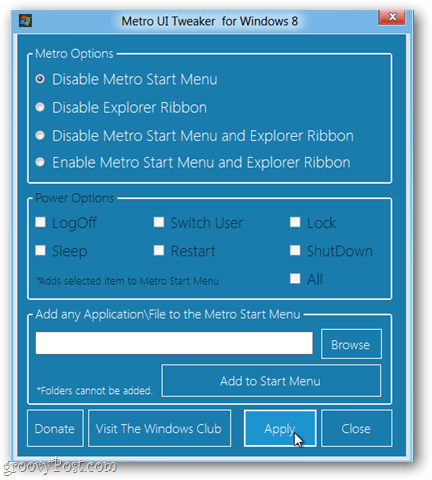
Збереження та застосування змін, внесених за допомогою інструмента, потребує перезавантаження. Після збереження нової конфігурації для перезавантаження системи натисніть Так.
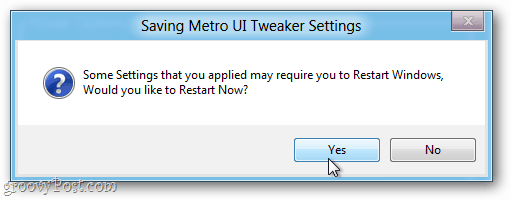
Тепер ви можете налаштувати та налаштувати інтерфейс метро відповідно до своїх вподобань. Пограйте з ним і подивіться, як це працює для вас. Повідомте нас у коментарях.









Залишити коментар